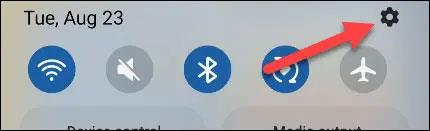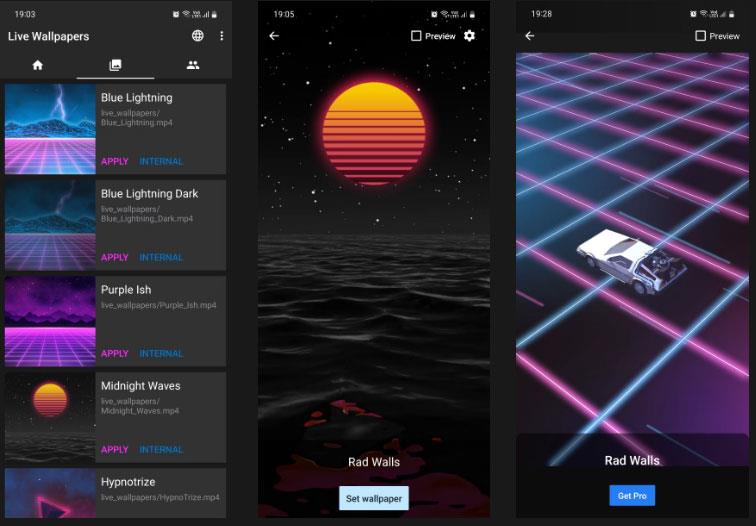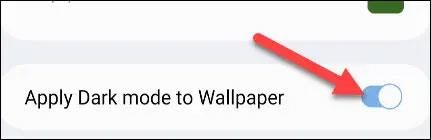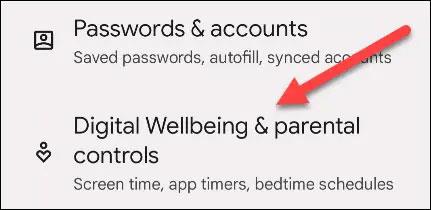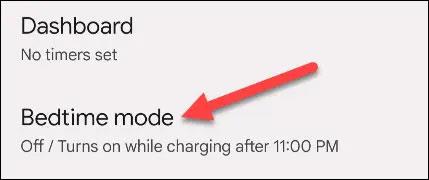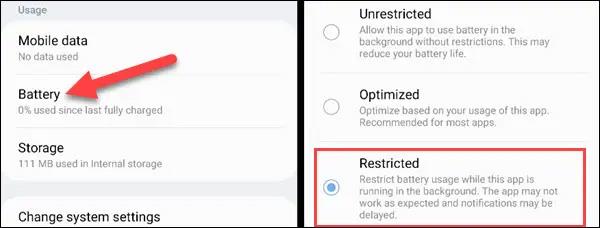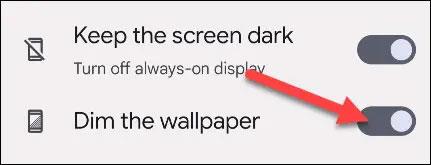Mørke temaer er en fantastisk tilføjelse til brugeroplevelsen på Android og er kun blevet bedre med tiden. Mørk tilstand gælder typisk for apps og systembrugergrænsefladen, men hvad med tapeter? Kan du indstille tapetet til automatisk at blive mørkere eller dæmpet?
Svaret er ja med Android 13. Fra Android 13 har Google tilføjet en mulighed, der giver brugerne mulighed for at indstille tapetet til automatisk at blive nedtonet, når det mørke tema-grænseflade aktiveres på systemet. . Denne funktion er i øjeblikket tilgængelig på Samsung Galaxy- og Google Pixel-telefoner, men den måde, den fungerer på, er lidt anderledes. Lad os finde ud af det lige nedenfor
Indstil til automatisk at gøre baggrunden mørkere på Samsung Galaxy-telefoner
Stryg først én gang ned fra toppen af skærmen og tryk på tandhjulsikonet for at få adgang til menuen Indstillinger .
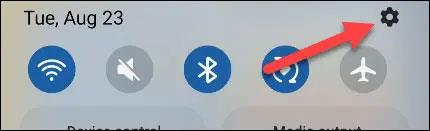
I menuen Indstillinger, der vises, skal du klikke på " Tapet og stil " (tapet og stil).
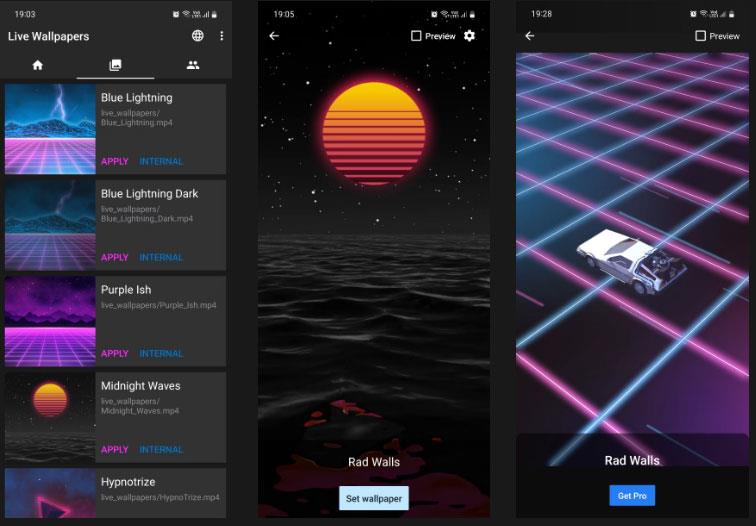
Rul ned, indtil du ser muligheden " Anvend mørk tilstand på tapet ". Tryk på vippekontakten til højre for at aktivere den.
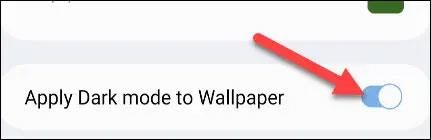
Tapetet bliver nu mørkere, når du bruger mørk tilstand. Effekten af ændringen er ikke for udtalt, men ret subtil.
Indstil til automatisk at gøre baggrunden mørkere på Google Pixel-telefoner
På Google Pixel-telefoner (eller almindelige Android-enheder) er denne funktion en del af " Sengetidstilstand ". Grundlæggende er dette en avanceret " Forstyr ikke "-tilstand, der hjælper brugere med at slappe af og undgå at blive forstyrret om natten. Du skal konfigurere sengetidstilstand, før du kan bruge funktionen til mørklægning af tapet.
Med sengetidstilstand konfigureret skal du trykke på tandhjulsikonet på startskærmen for at få adgang til menuen Indstillinger .

I menuen Indstillinger , der vises, skal du navigere til " Digitalt velvære og forældrekontrol ".
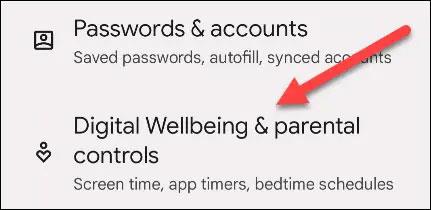
Vælg nu " Sengetidstilstand ".
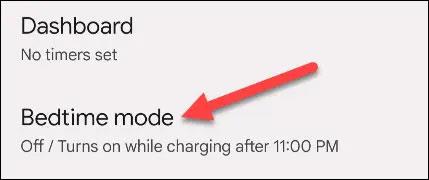
Udvid afsnittet " Tilpas " og vælg " Skærmindstillinger ved sengetid ".
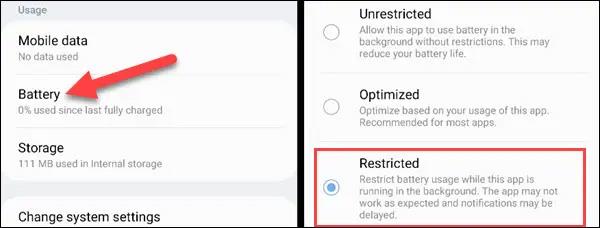
Aktiver indstillingen " Dæmp tapetet ".
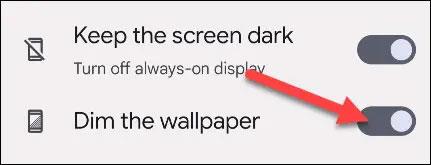
Nu, når sengetidstilstand er aktiv, vil tapetet blive dæmpet.
Så enkelt er det hele. Håber du har succes.